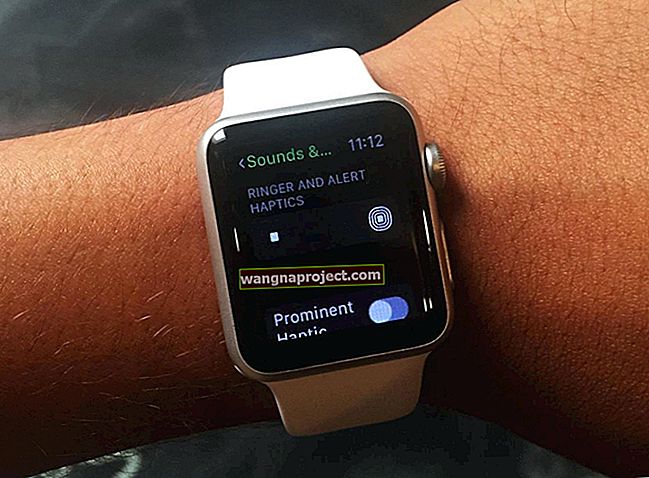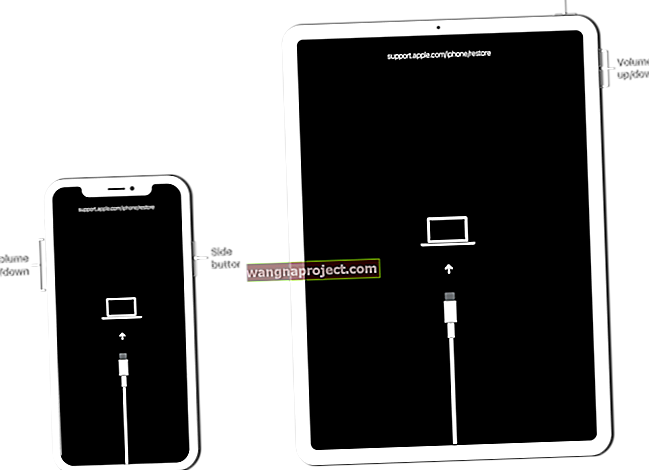iOS 13 are multe de oferit utilizatorilor și, deși există multe funcții noi, există funcții „vechi” care au fost uitate. O astfel de caracteristică este capacitatea de a salva un e-mail ca PDF pe iPhone, iPad sau iPod Touch.
Dintr-un motiv ciudat, Apple a făcut procesul extrem de complicat. Acest lucru, alături de lipsa altor funcții de „utilizator puternic”, a deschis ușa pentru clienții de e-mail terți care să exceleze și să se îndrepte spre topuri.
Ce este un PDF?
Așa cum ne-am aștepta, sintagma „PDF” este un acronim pentru Portable Document Format. Dar sunt șanse să fi văzut un PDF sau două în timpul dvs. cu computerele, deoarece a devenit modalitatea de facto de a schimba formularele sau de a semna contracte digital.
Atunci când utilizați un PDF, vi se oferă un pic mai mult control asupra conținutului documentului. De exemplu, dvs. sau un angajator puteți scrie un contract, incluzând toate fișierele și textele diferite, împreună cu liniile din partea de jos pentru semnare.
Apoi, atunci când utilizați o aplicație precum pixul PDF sau o aplicație Adobe pe Mac, puteți deschide și vizualiza documentul. După ce contractul a fost revizuit și / sau editat, îl puteți semna în partea de jos și apoi îl puteți expedia. În esență, PDF-urile oferă doar mai multă versatilitate decât fișierele PNG sau JPG.
Cum se salvează un e-mail ca fișier PDF
Există doar câteva funcții care sunt încorporate în iOS, care nu sunt tăiate, uscate sau simple. Un exemplu în acest sens este salvarea unui e-mail ca fișier PDF din aplicația Mail.

Iată cum puteți salva un e-mail ca PDF din aplicația iOS Mail:
- Deschideți aplicația Mail pe iPhone
- Derulați, selectați și deschideți e-mailul pe care doriți să îl salvați
- Atingeți săgeata din partea de jos, dezvăluind un nou meniu
- Din acest nou meniu, apăsați pe Imprimare
- Ciupiți cu două degete și măriți mesajul de e-mail
- Atingeți pictograma Partajare din colțul din dreapta sus
- Atingeți pictograma Salvare în fișiere din meniul Partajare
- Derulați și selectați un folder
- Odată selectat, atingeți Salvare în colțul din dreapta sus

După ce ați adăugat mesajul de e-mail în aplicația Fișiere, acesta va fi convertit automat într-un fișier PDF. Apoi, puteți accesa aplicația Fișiere de pe iPhone și o puteți muta sau partaja cu oricine aveți nevoie.
Profitați de aplicația Comenzi rapide
Odată cu lansarea iOS 13, Apple a transformat Comenzile rapide într-o aplicație implicită pe dispozitivul dvs. iOS. Aceasta înseamnă că nu este nimic suplimentar de descărcat din App Store pentru a le face să funcționeze.
Datorită magiei oferite de aplicația Comenzi rapide, puteți transforma e-mailurile în PDF-uri mult mai ușor. Dar mai întâi, va trebui să găsiți comanda rapidă potrivită și apoi să o adăugați în foaia de distribuire.

- Deschideți aplicația Comenzi rapide de pe dispozitivul dvs. iOS
- Atingeți Galerie în colțul din dreapta jos
- Faceți clic în caseta Căutare și tastați Creați PDF
- Selectați prima opțiune
- Atinge Adăugare comandă rapidă
Acum, după ce comanda rapidă a fost adăugată în galeria dvs., va trebui să o adăugați în foaia de distribuire. Iată cum o puteți face:

- Deschideți aplicația Comenzi rapide de pe dispozitivul dvs. iOS
- Atingeți butonul de revărsare cu trei puncte din colțul din dreapta sus
- Comutați Afișați în foaia de partajare în poziția Activat
- Bucurați-vă!
Asta este tot ce trebuie să faceți pentru a adăuga noua comandă rapidă. Iată cum să îl utilizați din aplicația Mail:

- Deschideți aplicația Mail pe iPhone
- Derulați, selectați și deschideți e-mailul pe care doriți să îl salvați
- Atingeți săgeata din partea de jos, dezvăluind un nou meniu
- Din acest nou meniu, apăsați pe Imprimare
- Ciupiți cu două degete și măriți mesajul de e-mail
- Atingeți pictograma Partajare din colțul din dreapta sus
- Selectați Creați PDF în meniul Partajare foaie

De acolo, comenzile rapide vor lucra cu magia și vor crea automat PDF-ul pentru dvs.
Dar ceilalți clienți de poștă iOS?
După cum știu mulți utilizatori puternici, clientul Mail.app implicit nu completează factura pentru nevoile multora. Deși au existat actualizări majore și adăugări de caracteristici, mai lipsesc alte caracteristici.
Aici intervine frumusețea App Store, deoarece există atât de mulți clienți de e-mail diferiți din care să aleagă. Un fan preferat este Spark by Readdle, care provine de la compania care realizează aplicații precum PDF Expert și Calendars 5.
Întrucât acești dezvoltatori terți pot adăuga și elimina caracteristici după cum consideră potrivit, asta deschide ușile către mai multe abilități încorporate. Când vine vorba de Spark, exact asta obțineți, deoarece procesul de salvare în PDF este mult mai ușor.

- Deschideți aplicația Spark pe iPhone
- Găsiți mesajul pe care doriți să îl salvați și deschideți-l
- Atingeți butonul de meniu de depășire cu trei puncte din partea de jos
- Derulați și selectați Salvare ca PDF

De aici, puteți include comentarii (o altă caracteristică a Spark pentru munca în echipă) și istoricul e-mailului. Apoi, atingeți Salvare și vă va oferi meniul Partajare pentru a trimite sau a salva noul fișier PDF pe iPhone.
Concluzie
Salvarea unui e-mail ca fișier PDF poate să nu fie ceva ce trebuie să faceți mult, dar atunci când faceți acest lucru, este important ca funcționalitatea să fie acolo. Sperăm să vedem Apple împingând plicul în viitoarele actualizări iOS pentru a face Mail mai ușor de utilizat și mai puțin dureros de cap.
Dacă continuați să aveți probleme atunci când salvați un e-mail într-un PDF pe iPhone, iPad sau iPod Touch, anunțați-ne în comentarii.